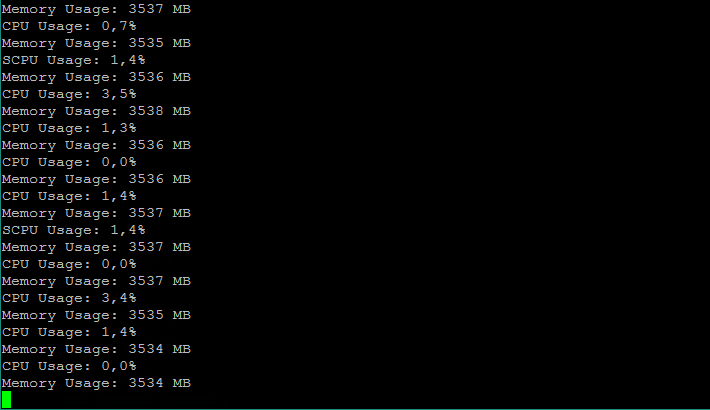При написании shell скриптов важно добавлять комментарии, чтобы объяснить цель и функции кода.
Комментарии в скриптах bash обозначаются символом хэша (#).
Однако вы можете захотеть написать многострочный комментарий, охватывающий несколько строк.
В этой статье мы рассмотрим, как создавать многострочные комментарии в сценарии оболочки.
Метод 1: Использование нескольких однострочных комментариев
Одним из способов создания многострочных комментариев в скриптах является использование нескольких однострочных комментариев.
Для этого в каждой строке используется хэш-символ (#), за которым следует текст комментария.
Вот пример:
#!/bin/bash # Это многострочный комментарий # который охватывает несколько строк # и объясняет цель скрипта echo "Hello, world!"
В этом примере мы используем три однострочных комментария для создания многострочного комментария, который объясняет цель скрипта.
Метод 2: Использование HereDoc
Другой способ создания многострочных комментариев в скриптах – это использование Here Documents.
Here Documents – это способ включить несколько строк текста в скрипт.
Вот пример:
#!/bin/bash : <<'COMMENT' Это многострочный комментарий который охватывает несколько строк и объясняет цель скрипта COMMENT echo "Hello, world!"
В этом примере мы используем Here Document для создания многострочного комментария, который занимает три строки.
Синтаксис Here-документа следующий : <<‘STRING’, где STRING – это разделитель, который отмечает конец Here-документа.
В данном случае мы используем COMMENT в качестве разделителя.
Метод 3: Использование команды :
Наконец, вы можете создавать многострочные комментарии в сценарии оболочки с помощью команды :.
Команда : – это команда, которая ничего не делает, но ее можно использовать для создания многострочного комментария.
Вот пример:
#!/bin/bash : ' Это многострочный комментарий который охватывает несколько строк и объясняет цель скрипта ' echo "Hello, world!"
В этом примере мы используем команду : для создания многострочного комментария, который занимает три строки.
Текст комментария заключен в одинарные кавычки.
Заключение
Комментарии являются важной частью написания скриптов, поскольку они помогают объяснить цель и функции кода.
Используя методы, рассмотренные в этой статье, вы можете легко создавать многострочные комментарии, которые охватывают несколько строк.
Независимо от того, предпочитаете ли вы использовать несколько однострочных комментариев, Here Documents или команду :, эти методы помогут вам писать четкие и лаконичные комментарии в shell скриптах.
см. также:
- 🕷️ Как улучшить и отладить bash/shell скрипты с помощью ShellCheck
- 📜 Скрипты Bash для сканирования и мониторинга сети
- 🐧 Как запустить все скрипты в каталоге в Linux
- 🔐 Pastejacking – Эксплуатация удаленных машин
- 🖧 Как часто вам приходится перезагружать свой Linux-сервер?
- 🐧 Как мониторить изменения файлов с помощью fswatch на Linux